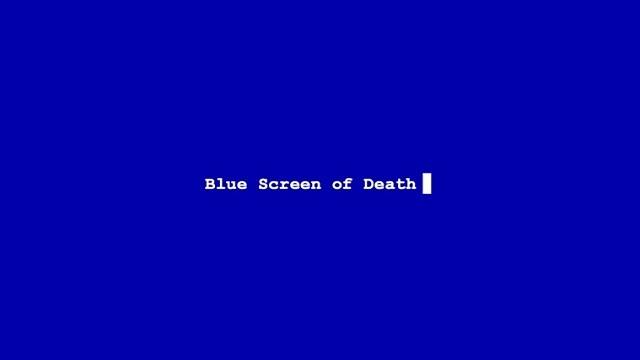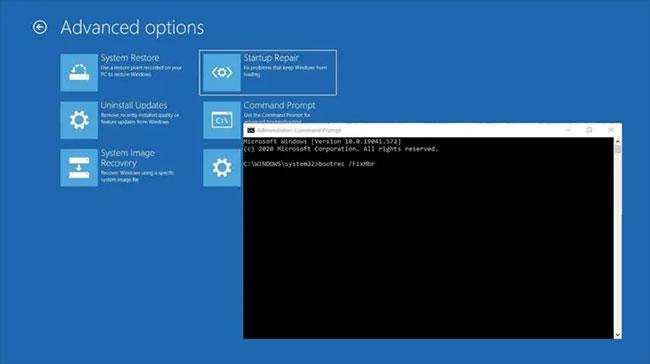Μόλις αναβαθμίσατε ή εγκαταστήσατε το λειτουργικό σύστημα Windows 10 και όταν προσπαθείτε να εκκινήσετε τον υπολογιστή σας, ανακαλύπτετε ότι τα Windows 10 δεν εκκινούν; Εάν αυτή είναι η κατάσταση που αντιμετωπίζετε, δοκιμάστε τις παρακάτω λύσεις για να δείτε εάν επιλύουν προβλήματα εκκίνησης των Windows 10.
1. Επιβεβαιώστε ότι ο υπολογιστής έχει ολοκληρώσει τη διαδικασία POST
Σε πολλές περιπτώσεις τα Windows 10 δεν μπορούν να εκκινήσουν, ο υπολογιστής ενδέχεται να μην μπορεί να ελέγξει το λειτουργικό σύστημα. Εάν εκκινήσετε τον υπολογιστή και η γραμμή POST γεμίσει εντελώς, εξαφανιστεί, τότε έχει ολοκληρώσει με επιτυχία τη διαδικασία POST.
2. Αποσυνδέστε τυχόν εξωτερικές συσκευές
Αποσυνδέστε τυχόν εξωτερικές συσκευές
Μερικές φορές το υλικό μπορεί να επηρεάσει την κανονική διαδικασία εκκίνησης των Windows. Σε αυτήν την περίπτωση, αποσυνδέστε όλες τις συσκευές που είναι συνδεδεμένες στον υπολογιστή, όπως εκτυπωτές, σαρωτές, ψηφιακές φωτογραφικές μηχανές, συσκευές εγγραφής βίντεο, συσκευές USB, CD/DVD, συσκευές αναπαραγωγής MP3, συσκευή ανάγνωσης καρτών μνήμης και οποιαδήποτε άλλα περιφερειακά που έχετε συνδέσει. Διατηρήστε μόνο το ποντίκι, την οθόνη και το πληκτρολόγιο (εάν χρησιμοποιείτε υπολογιστή).
Αφού το κάνετε αυτό, αποσυνδέστε τον υπολογιστή από την πρίζα, αφαιρέστε την μπαταρία του φορητού υπολογιστή, κρατήστε πατημένο το κουμπί λειτουργίας για 10-15 δευτερόλεπτα, στη συνέχεια συνδέστε τον ξανά στην πρίζα και επανεκκινήστε.
3. Ελέγξτε το συγκεκριμένο μήνυμα σφάλματος που λαμβάνετε
Μπορείτε να ελέγξετε online για το συγκεκριμένο μήνυμα σφάλματος που λαμβάνετε όταν τα Windows 10 αποτυγχάνουν να εκκινήσουν. Τέτοια μηνύματα περιλαμβάνουν σφάλματα μαύρης οθόνης ή μπλε οθόνης θανάτου και πώς να τα διορθώσετε .
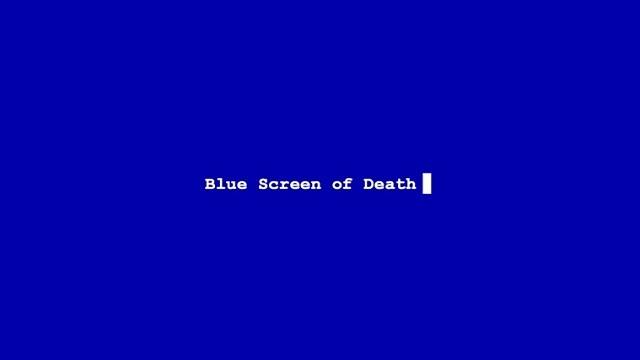
Ελέγξτε το συγκεκριμένο μήνυμα σφάλματος που λαμβάνετε
"Αποτυχία εκκίνησης των Windows" 0xc00000f
Ένας από τους πιο συνηθισμένους κωδικούς σφάλματος που σχετίζεται με τη μη εκκίνηση των Windows 10 είναι το "Windows Failed to Start" 0xc00000f . Ο πιο συχνά αναφερόμενος λόγος για αυτό είναι ένα σφάλμα στο BCD (ή στο Boot Configuration Data).
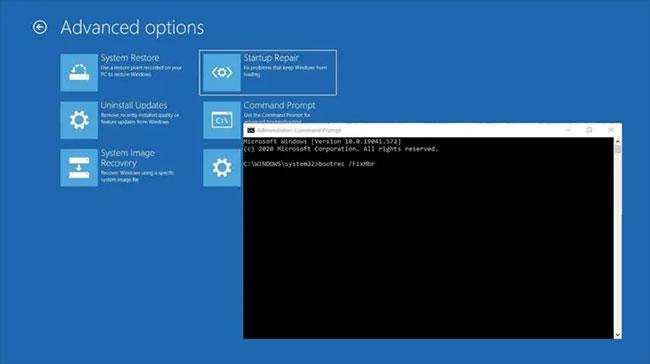
Το "Windows Failed to Start" 0xc00000f είναι ένας από τους συνηθισμένους κωδικούς σφάλματος
Ο καλύτερος τρόπος για να διορθώσετε αυτό το σφάλμα είναι να επιδιορθώσετε το BCD. Κάντε τα εξής:
Μόλις έχετε μέσα αποκατάστασης, τοποθετήστε το στον υπολογιστή σας και, στη συνέχεια, επανεκκινήστε τον υπολογιστή σας. Η συσκευή θα εκκινήσει απευθείας στο μέσο ανάκτησης. (Διαφορετικά, θα έχετε την επιλογή να επιλέξετε τη μονάδα ανάκτησης κατά την εκκίνηση του υπολογιστή σας). Κάντε κλικ στο Επόμενο στην οθόνη Εγκατάστασης των Windows και, στη συνέχεια, κάντε κλικ στην επιλογή "Επισκευή του υπολογιστή σας" .
Μεταβείτε στην Αντιμετώπιση προβλημάτων > Γραμμή εντολών και, στη συνέχεια, εισαγάγετε τις ακόλουθες εντολές:
bootrec /FixMbr
bootrec /FixBoot
bootrec /ScanOs
bootrec /RebuildBcd
Μετά από αυτήν την τελευταία εντολή, πληκτρολογήστε exit στη Γραμμή εντολών, πατήστε Enter και επανεκκινήστε τον υπολογιστή σας (δεν χρειάζεται να εισάγετε μέσα εγκατάστασης).
4. Ελέγξτε τη σύνδεση της μητρικής πλακέτας

Ελέγξτε τη σύνδεση της μητρικής πλακέτας
Εάν εμφανίζεται μια εντελώς κενή οθόνη όταν τα Windows προσπαθούν να ξεκινήσουν, ίσως είναι καλή ιδέα να κοιτάξετε μέσα για να βεβαιωθείτε ότι όλο το υλικό έχει εγκατασταθεί σωστά όπως θα έπρεπε. Εδώ είναι τα βασικά συστατικά που πρέπει να λάβετε υπόψη:
- Μνήμη/RAM : Η μνήμη RAM έχει τη μορφή μικρών, λεπτών ράβδων που μπορούν εύκολα να ξεκολλήσουν εάν κατά λάθος κάνετε κάτι με τον υπολογιστή σας. Οι σύγχρονοι φορητοί υπολογιστές συχνά διατηρούν τη μνήμη RAM σε ένα διαμέρισμα στο κάτω μέρος, πράγμα που σημαίνει ότι δεν χρειάζεται να ανοίξετε ολόκληρο το μηχάνημα για να ελέγξετε τη μνήμη RAM. Ανοίξτε τη θήκη RAM, αφαιρέστε τη μνήμη RAM και τοποθετήστε την ξανά για να βεβαιωθείτε ότι είναι συνδεδεμένη με ασφάλεια.
- Σκληρός δίσκος λειτουργικού συστήματος : Μια άλλη πιθανότητα είναι ο κύριος σκληρός δίσκος των Windows να έχει αποσυνδεθεί από τη μητρική πλακέτα (ή την πηγή τροφοδοσίας). Πιέστε σταθερά το καλώδιο SATA και βεβαιωθείτε ότι είναι επίσης συνδεδεμένο στο PSU.
- Κάρτα PCI-E : Είναι απίθανο - αλλά εξακολουθεί να είναι δυνατό - μια αποσυνδεδεμένη GPU ή άλλη συσκευή PCI-Express να εμποδίσει την εκκίνηση των Windows. Βεβαιωθείτε ότι όλες οι συσκευές είναι συνδεδεμένες σωστά.
5. Εκκίνηση σε ασφαλή λειτουργία
Η ασφαλής λειτουργία εκκινεί τον υπολογιστή με περιορισμένα αρχεία και προγράμματα οδήγησης, αλλά τα Windows θα εξακολουθούν να εκτελούνται. Για να μάθετε αν βρίσκεστε σε ασφαλή λειτουργία, θα δείτε λέξεις στις γωνίες της οθόνης. Ανατρέξτε στο: Πώς να εισέλθετε σε ασφαλή λειτουργία Windows 10 όταν αρχίσετε να ξέρετε πώς να το κάνετε.
Εάν το πρόβλημα της μη εκκίνησης των Windows 10 παραμένει, ελέγξτε αν παρουσιάζεται όταν ο υπολογιστής σας βρίσκεται σε ασφαλή λειτουργία.
Εάν το πρόβλημα της μη εκκίνησης των Windows 10 δεν παρουσιαστεί όταν βρίσκεται σε ασφαλή λειτουργία, τότε οι προεπιλεγμένες ρυθμίσεις και τα βασικά προγράμματα οδήγησης δεν συμβάλλουν στο πρόβλημα.
Εάν αυτό δεν βοηθήσει, δοκιμάστε την επόμενη λύση.
6. Επαναφέρετε τον υπολογιστή σας
Η εκτέλεση επαναφοράς υπολογιστή σάς επιτρέπει να επιλέξετε ποια αρχεία θέλετε να διατηρήσετε ή να διαγράψετε και, στη συνέχεια, να εγκαταστήσετε ξανά τα Windows.
Σημείωση : Όλα τα προσωπικά σας αρχεία θα διαγραφούν και οι ρυθμίσεις θα επαναφερθούν. Όλες οι εφαρμογές που εγκαταστήσατε θα καταργηθούν και μόνο οι προεγκατεστημένες εφαρμογές που συνοδεύουν τον υπολογιστή σας θα επανεγκατασταθούν.
7. Εκτελέστε επαναφορά συστήματος
Εάν τα Windows 10 δεν εκκινήσουν μετά την αναβάθμιση, χρησιμοποιήστε την Επαναφορά Συστήματος ενώ βρίσκεστε σε ασφαλή λειτουργία για να δημιουργήσετε ένα σημείο επαναφοράς όταν εγκαθιστάτε νέες εφαρμογές, προγράμματα οδήγησης ή ενημερώσεις των Windows ή όταν δημιουργείτε ένα σημείο επαναφοράς με μη αυτόματο τρόπο.
Η επαναφορά συστήματος δεν επηρεάζει τα προσωπικά αρχεία. Ωστόσο, θα διαγράψει εφαρμογές, προγράμματα οδήγησης και ενημερώσεις που έχουν εγκατασταθεί μετά τη δημιουργία του σημείου επαναφοράς.
8. Εκτελέστε αυτόματη επισκευή
Βήμα 1: Τοποθετήστε το δίσκο εγκατάστασης USB ή Windows και, στη συνέχεια, επανεκκινήστε τον υπολογιστή. Θα δείτε ένα μήνυμα που σας ζητά να πατήσετε οποιοδήποτε πλήκτρο για εκκίνηση από DVD ( Πατήστε οποιοδήποτε πλήκτρο για εκκίνηση από DVD ).
Βήμα 2: Πατήστε οποιοδήποτε πλήκτρο για εκκίνηση από DVD.
Βήμα 3: Όταν εμφανιστεί η σελίδα Εγκατάσταση των Windows , κάντε κλικ στην Επιδιόρθωση του υπολογιστή σας για να ξεκινήσετε την Επιδιόρθωση του υπολογιστή σας .
Βήμα 4: Στο WinRE, μεταβείτε στην οθόνη Επιλογή επιλογής .
Βήμα 5: Κάντε κλικ στην Αντιμετώπιση προβλημάτων.
Βήμα 6: Κάντε κλικ στο Advanced Options.
Βήμα 7: Κάντε κλικ στην Αυτόματη επιδιόρθωση.
Για να το κάνετε αυτό, πρέπει να κάνετε λήψη του ISO των Windows 10 και στη συνέχεια να δημιουργήσετε το εργαλείο δημιουργίας πολυμέσων, μπορείτε να το κάνετε από άλλον υπολογιστή.
Σημείωση : Εάν δεν βλέπετε το μήνυμα Πατήστε οποιοδήποτε πλήκτρο για εκκίνηση από DVD , πρέπει να αλλάξετε τη σειρά εκκίνησης στις ρυθμίσεις του BIOS για εκκίνηση από δίσκο ή USB.
Να είστε προσεκτικοί όταν αλλάζετε τις ρυθμίσεις του BIOS γιατί η διεπαφή του BIOS έχει σχεδιαστεί για προχωρημένους χρήστες υπολογιστών. Η αλλαγή των ρυθμίσεων ενδέχεται να εμποδίσει τη σωστή εκκίνηση του υπολογιστή σας.
Θα πρέπει να ενημερώσετε το BIOS μόνο εάν είναι απαραίτητο, όπως κατά την επίλυση προβλημάτων συμβατότητας. Μπορεί να είναι περίπλοκο και να κάνει τον υπολογιστή να μην λειτουργεί σε περίπτωση οποιουδήποτε σφάλματος.
Ακολουθήστε ακριβώς τα παρακάτω βήματα για να αλλάξετε τη σειρά εκκίνησης και, στη συνέχεια, εκτελέστε την επισκευή:
Βήμα 1: Κατά την επανεκκίνηση, ελέγξτε για τυχόν οδηγίες σχετικά με τον κανονικό τρόπο διακοπής της εκκίνησης.
Βήμα 2: Μεταβείτε στο BIOS Setup Utility . Οι περισσότεροι υπολογιστές χρησιμοποιούν το πλήκτρο F2, F10, ESC ή DELETE για την εκκίνηση αυτής της εγκατάστασης.
Βήμα 3: Βρείτε μια καρτέλα στο βοηθητικό πρόγραμμα εγκατάστασης του BIOS με την ένδειξη Boot Order, Boot Options ή Boot .
Βήμα 4: Χρησιμοποιήστε τα πλήκτρα βέλους για να μεταβείτε στην εντολή εκκίνησης.
Βήμα 5: Πατήστε Enter.
Βήμα 6: Βρείτε την αφαιρούμενη συσκευή (CD, DVD ή μονάδα flash USB) στη λίστα εκκίνησης.
Βήμα 7: Χρησιμοποιήστε τα πλήκτρα βέλους για να μετακινήσετε τη μονάδα προς τα πάνω για να εμφανιστεί στην πρώτη θέση στη λίστα εκκίνησης.
Βήμα 8: Πατήστε Enter.
B9: Η σειρά εκκίνησης έχει πλέον αλλάξει σε εκκίνηση από DVD, CD ή μονάδα flash USB.
B10: Πατήστε F10 για αποθήκευση των αλλαγών και έξοδο από το BIOS Setup Utility .
Βήμα 11: Κάντε κλικ στο Ναι στο παράθυρο επιβεβαίωσης.
Βήμα 12: Ο υπολογιστής σας θα επανεκκινήσει κανονικά.
Βήμα 13: Αφήστε τη σάρωση να εκτελεστεί για λίγα λεπτά και αφαιρέστε τυχόν κακόβουλο λογισμικό που μολύνει τον υπολογιστή σας.
B14: Επιλέξτε γλώσσα, νόμισμα, ώρα, πληκτρολόγιο ή άλλη μέθοδο εισαγωγής που προτιμάτε.
Βήμα 15: Κάντε κλικ στο Επόμενο.
Βήμα 16: Κάντε κλικ στην Επιδιόρθωση του υπολογιστή σας .
Βήμα 17: Επιλέξτε το λειτουργικό σύστημα που θέλετε να επιδιορθώσετε (σε αυτήν την περίπτωση Windows 10).
Βήμα 18: Κάντε κλικ στο Επόμενο.
Βήμα 19: Στην οθόνη Επιλογή επιλογής , επιλέξτε Αντιμετώπιση προβλημάτων.
Βήμα 20: Επιλέξτε Προηγμένες Επιλογές.
Βήμα 21: Κάντε κλικ στην Επαναφορά Συστήματος ή Επιδιόρθωση εκκίνησης.
Μόλις ολοκληρωθεί η επισκευή, ελέγξτε εάν το πρόβλημα εκκίνησης των Windows 10 υποχωρεί, εάν όχι, δοκιμάστε την επόμενη λύση.
9. Συνδέστε διάφορες εξόδους βίντεο στον υπολογιστή
Μπορείτε να δοκιμάσετε διαφορετικούς συνδυασμούς εξόδου βίντεο, όπως ο παρακάτω, και να δείτε εάν το πρόβλημα εκκίνησης των Windows 10 παραμένει:
Συνδέστε σε άλλον προσαρμογέα από ενσωματωμένα γραφικά σε διακριτή κάρτα ή αντίστροφα
Συνδέστε σε άλλη έξοδο από HDMI σε DVI, DisplayPort σε VGA ή οποιονδήποτε άλλο συνδυασμό
10. Εκκίνηση σε ασφαλή λειτουργία με δικτύωση
B1: Επανεκκινήστε τον υπολογιστή.
Βήμα 2: Όταν εμφανιστεί η οθόνη σύνδεσης, κρατήστε πατημένο το πλήκτρο SHIFT ενώ επιλέγετε Τροφοδοσία > Επανεκκίνηση .
Βήμα 3: Μετά την επανεκκίνηση του υπολογιστή στην οθόνη Επιλογή επιλογής , επιλέξτε Αντιμετώπιση προβλημάτων.
Βήμα 4: Κάντε κλικ στην επιλογή Σύνθετες επιλογές.
Βήμα 5: Κάντε κλικ στις Ρυθμίσεις εκκίνησης.
Βήμα 6: Κάντε κλικ στο Restart.
Βήμα 7: Όταν γίνει επανεκκίνηση, θα δείτε μια λίστα επιλογών. Επιλέξτε 5 ή F5 για ασφαλή λειτουργία με δικτύωση .
Η Ασφαλής λειτουργία με δικτύωση εκκινεί τα Windows σε ασφαλή λειτουργία, συμπεριλαμβανομένων των προγραμμάτων οδήγησης δικτύου και των υπηρεσιών που χρειάζεστε για πρόσβαση στο Διαδίκτυο ή σε άλλους υπολογιστές στο ίδιο δίκτυο.
Μόλις μπείτε σε ασφαλή λειτουργία, μπορείτε να κάνετε τα εξής για να προσπαθήσετε να επιλύσετε το πρόβλημα της μη εκκίνησης των Windows 10:
11. Εκτελέστε Clean boot
Εκτελέστε μια καθαρή εκκίνηση για να αφαιρέσετε τυχόν διενέξεις λογισμικού που μπορεί να προκαλούν το πρόβλημα.
Η εκτέλεση καθαρής εκκίνησης για τον υπολογιστή σας βοηθά στη μείωση των διενέξεων που σχετίζονται με το λογισμικό που μπορεί να εξηγήσουν τη βασική αιτία της αποτυχίας εκκίνησης των Windows 10. Αυτές οι διενέξεις μπορεί να προκληθούν από τις εφαρμογές και τις υπηρεσίες που ξεκινούν και εκτελούνται στο παρασκήνιο κάθε φορά που εκκινείτε κανονικά τα Windows.